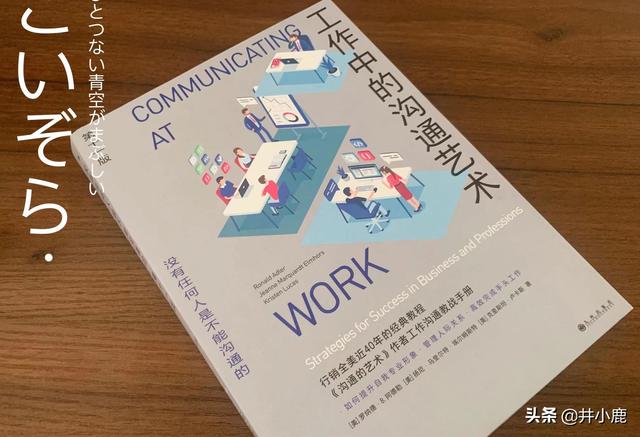1、給Word表格填充顔色
步驟:選中表格,之後點擊【設計】——【底紋】——【顔色填充】,選擇适合的顔色即可。
具體操作如下:

2、在Word表格上插入圖片
這裡分兩個情況:一個是整張表格插入圖片;另一個是單元格中插入圖片。
第一種:整張表格插入圖片
點擊【插入】——【圖片】,選擇适合的圖片,然後選中圖片右擊設置【文字環繞】将圖片的設置為【襯于文字下方】,之後将圖片移到表格适合位置。
具體操作如下:

第二種:單元格中插入圖片
這種一般在制作簡曆比較常見。
插入文本框,并且設置為“無輪廓”,之後移到适合的位置,然後插入圖片即可。
具體操作如下:

3、給Word添加斜線表頭
這裡給大家推薦兩種表頭,一種是單斜線表頭;一種是多斜線表頭。
單斜線表頭具體操作方法:

多斜線表頭具體操作方法:

4、斜線表頭怎麼打字
插入文本框,并且設置為“無顔色”“無輪廓”。
具體操作如下:

更多精彩资讯请关注tft每日頭條,我们将持续为您更新最新资讯!